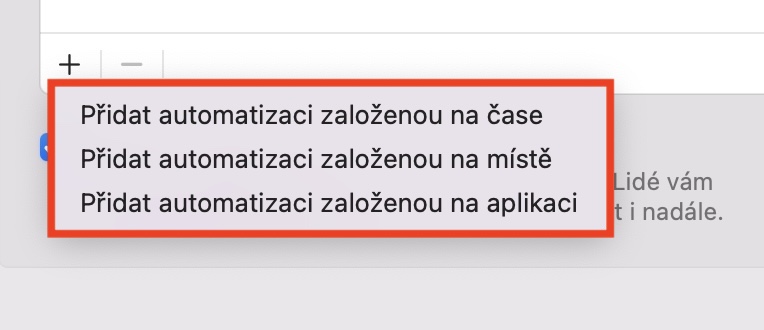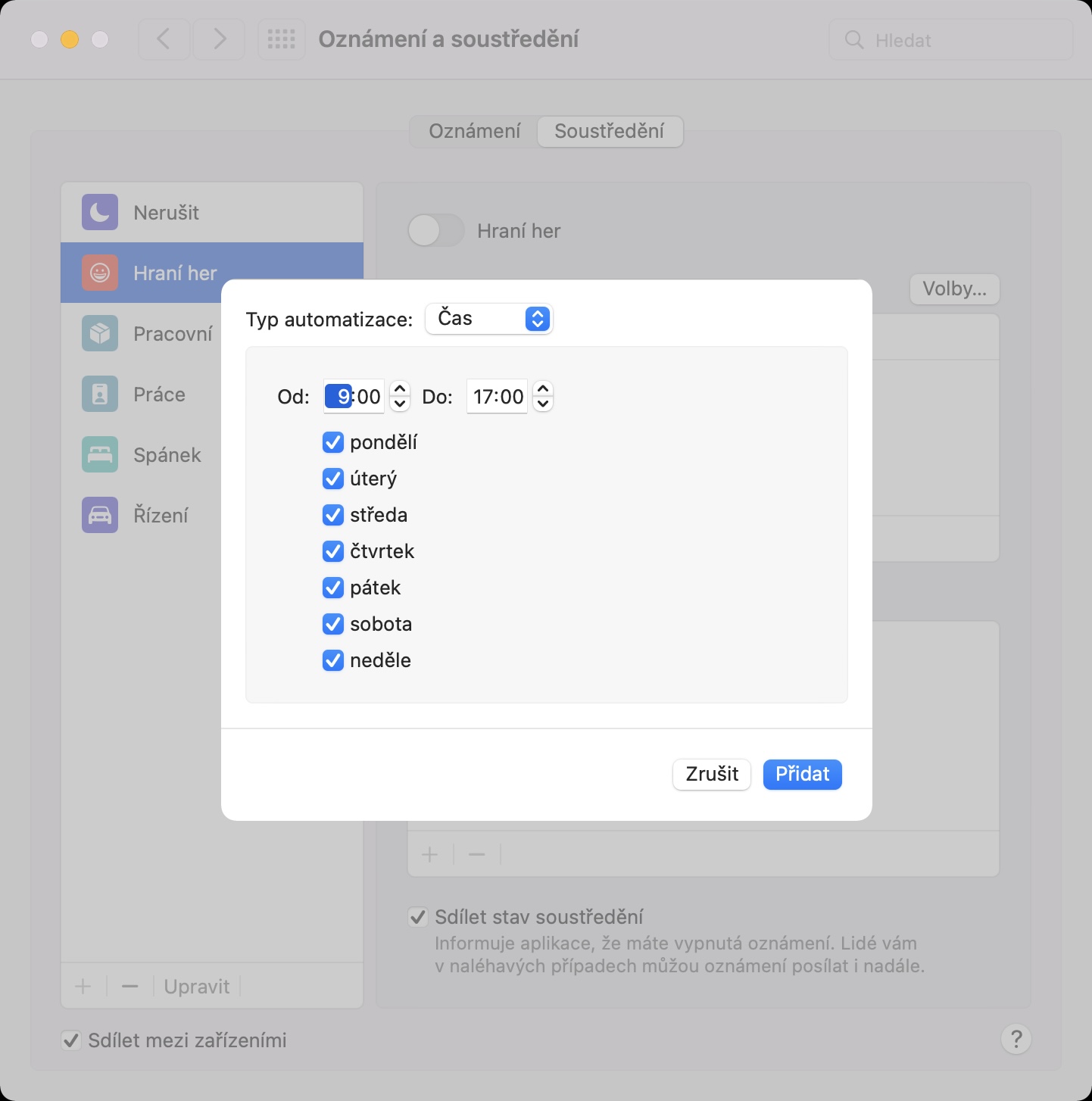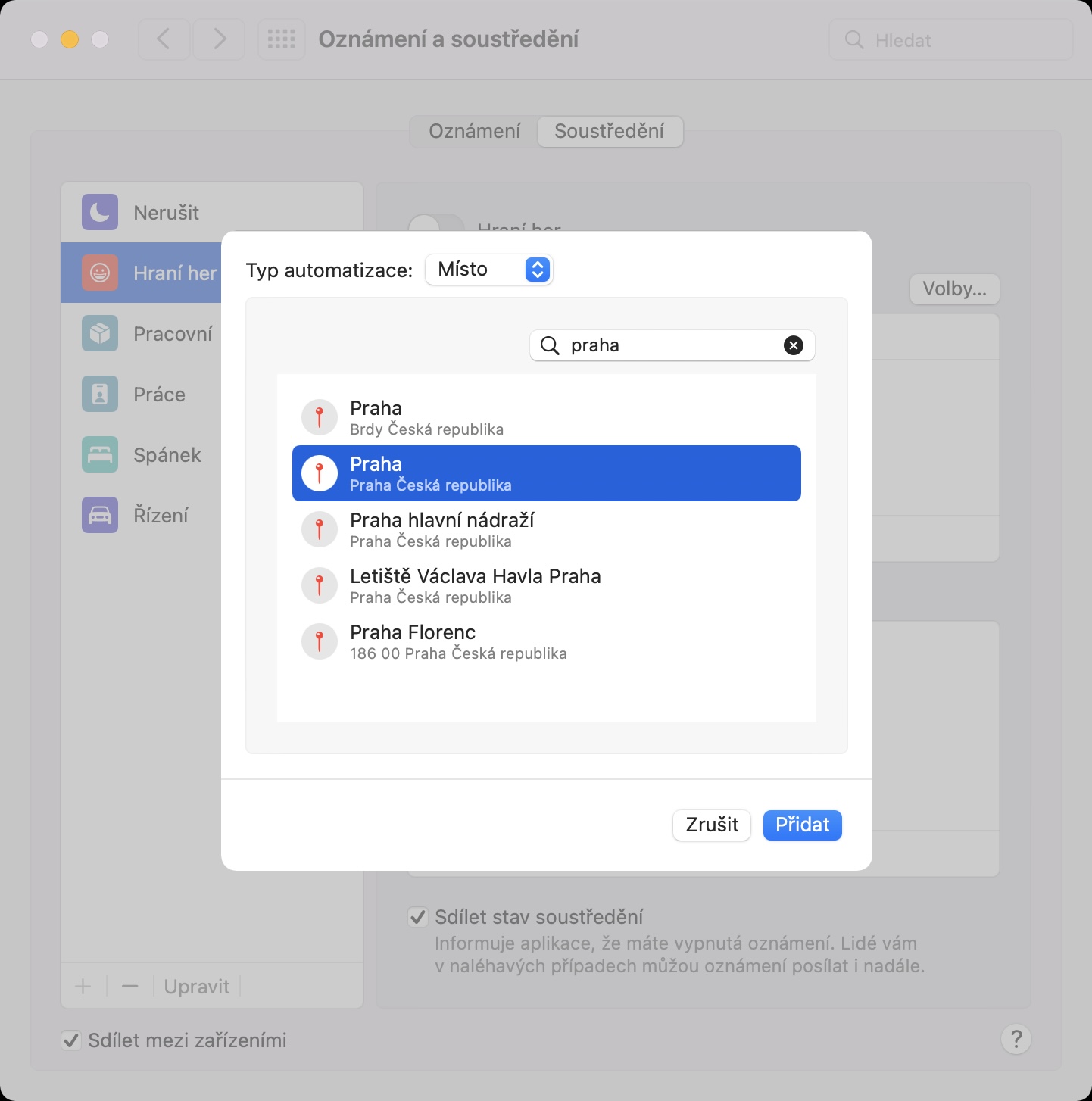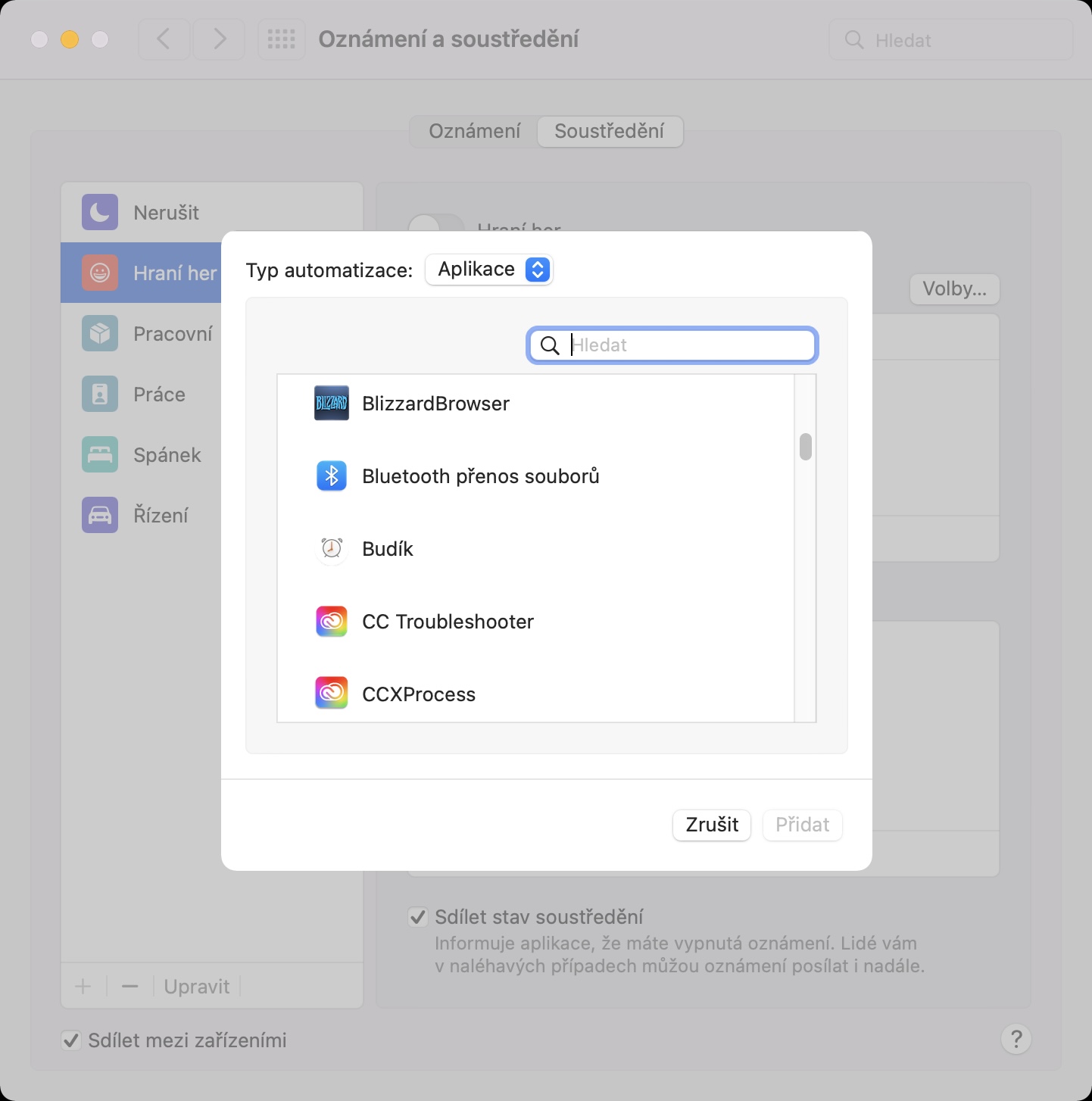S príchodom macOS Monterey a ďalších aktuálnych systémov sme sa dočkali úplne novej funkcie s názvom Sústredenie. Táto funkcia nahrádza pôvodný režim Nerušiť z predchádzajúcich verzií jablčných operačných systémov a ponúka oveľa viac funkcií. V rámci Sústredenia si môžete vytvoriť hneď niekoľko rôznych režimov, pri ktorých je možné všetky predvoľby zmeniť individuálne nezávisle na sebe. Čo sa možností týka, tak pri každom režime Sústredenia samozrejme nechýba nastavenie toho, kto sa vám bude môcť dovolať, poprípade ktoré aplikácie vám budú môcť odosielať oznámenia. Týchto predvolieb je ale samozrejme k dispozícii viac.
Mohlo by vás zaujímať

Ako na Mace v Sústredení nastaviť automatické spustenie
Ak si vytvoríte nový režim Sústredenia, tak ho na Macu môžete nasledovne aktivovať cez ovládací panel. Ide samozrejme o jednoduchú formu aktivácie, každopádne by ste mali vedieť, že si môžete vytvoriť aj automatizáciu, vďaka ktorej sa vybraný režim Sústredenia aktivuje úplne automaticky v prípade, že nastane nejaký čas. K dispozícii je možnosť na vytvorenie automatizácií založených na čase, mieste a aplikácii. V prípade, že by ste si chceli na Macu automatické spustenie režimu Sústredenia nastaviť, tak pokračujte nasledovne:
- Najprv na vašom Macu v ľavom hornom rohu kliknite na ikonu .
- Akonáhle tak urobíte, tak z menu, ktoré sa zobrazí, vyberte Predvoľby systému…
- Následne sa otvorí nové okno, v ktorom sa nachádzajú všetky sekcie určené pre správu predvolieb.
- V tomto okne lokalizujte a rozkliknite sekciu s názvom oznámenie a sústredenie.
- Potom v hornom menu kliknite na záložku Sústredenie.
- Ďalej si v ľavej časti okna vyberte režim, s ktorým chcete pracovať.
- Po vybraní stačí, aby ste v spodnej časti okna, pod sekciou Zapnúť automaticky, klikli na ikonu +.
- Následne si vyberte, či chcete pridať automatizáciu založenú na čase, mieste či aplikácii.
- Nakoniec sa zobrazí okno, v ktorom už si stačí jednotlivú automatizáciu nastaviť.
Pomocou vyššie uvedeného spôsobu si teda môžete pri vybranom režime nastaviť jeho automatickú aktiváciu, ktorá môže byť založená na čase, mieste či aplikácii. Ak vyberiete automatizáciu založenú na čase, tak si môžete nastaviť konkrétne rozmedzie času a dní, v ktorých má k automatickému zapnutiu režimu dôjsť. Prípade automatizácia založená na mieste je možné nastaviť konkrétne miesto, na ktorom sa režim zapne. U automatizácia založená na aplikácii potom je možné nastaviť, aby sa určitý režim zapol po spustení určitej aplikácie či hry.